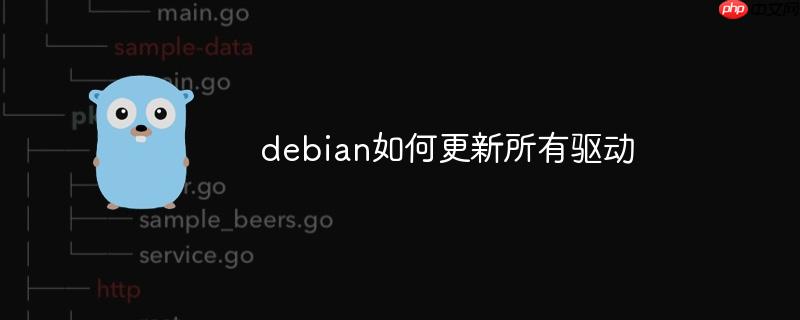
在debian操作系统中,升级所有驱动通常需要执行以下几个步骤:
1. 刷新系统包索引
首先,确保你的软件源列表是最新的:
sudo apt update
2. 更新已安装的软件包
随后,将系统中已安装的所有软件包升级到最新版本:
sudo apt upgrade
3. 安装最新内核版本
由于许多驱动依赖于内核版本,因此安装最新的稳定内核可能有助于提升兼容性:
sudo apt install linux-generic
或者,你也可以选择手动安装最新的稳定版内核组件:
sudo apt install linux-image-amd64 linux-headers-amd64
4. 安装专用驱动程序
部分硬件设备(例如NVIDIA显卡)需要安装专有的驱动程序。以下是几种常见硬件的处理方式:
NVIDIA显卡
-
添加NVIDIA官方源:
sudo add-apt-repository ppa:graphics-drivers/ppa sudo apt update
-
自动安装推荐版本的驱动:
sudo ubuntu-drivers autoinstall
AMD显卡
-
添加AMDGPU驱动源(如有必要):
sudo add-apt-repository ppa:oibaf/graphics-drivers sudo apt update
-
自动安装推荐驱动:
sudo ubuntu-drivers autoinstall
Intel显卡
Intel集成显卡的驱动一般随系统内核自带,无需额外安装。
5. 重启计算机
完成上述操作后,建议重新启动系统以使更改生效:
sudo reboot
6. 检查驱动是否正常运行
重启之后,可以通过以下命令确认驱动是否成功加载:
NVIDIA显卡
nvidia-smi
AMD显卡
aticonfig --initial aticonfig --pplib-log=amdgpu-pro.log
温馨提示
- 在进行任何驱动升级之前,请务必做好关键数据的备份。
- 部分硬件可能对驱动版本有特殊要求,建议参考硬件厂商提供的文档说明。
- 若遇到依赖冲突问题,可尝试使用aptitude替代apt来获得更灵活的问题解决机制。
按照以上流程,你应该可以顺利完成Debian系统中的驱动更新工作。
© 版权声明
文章版权归作者所有,未经允许请勿转载。
THE END



















